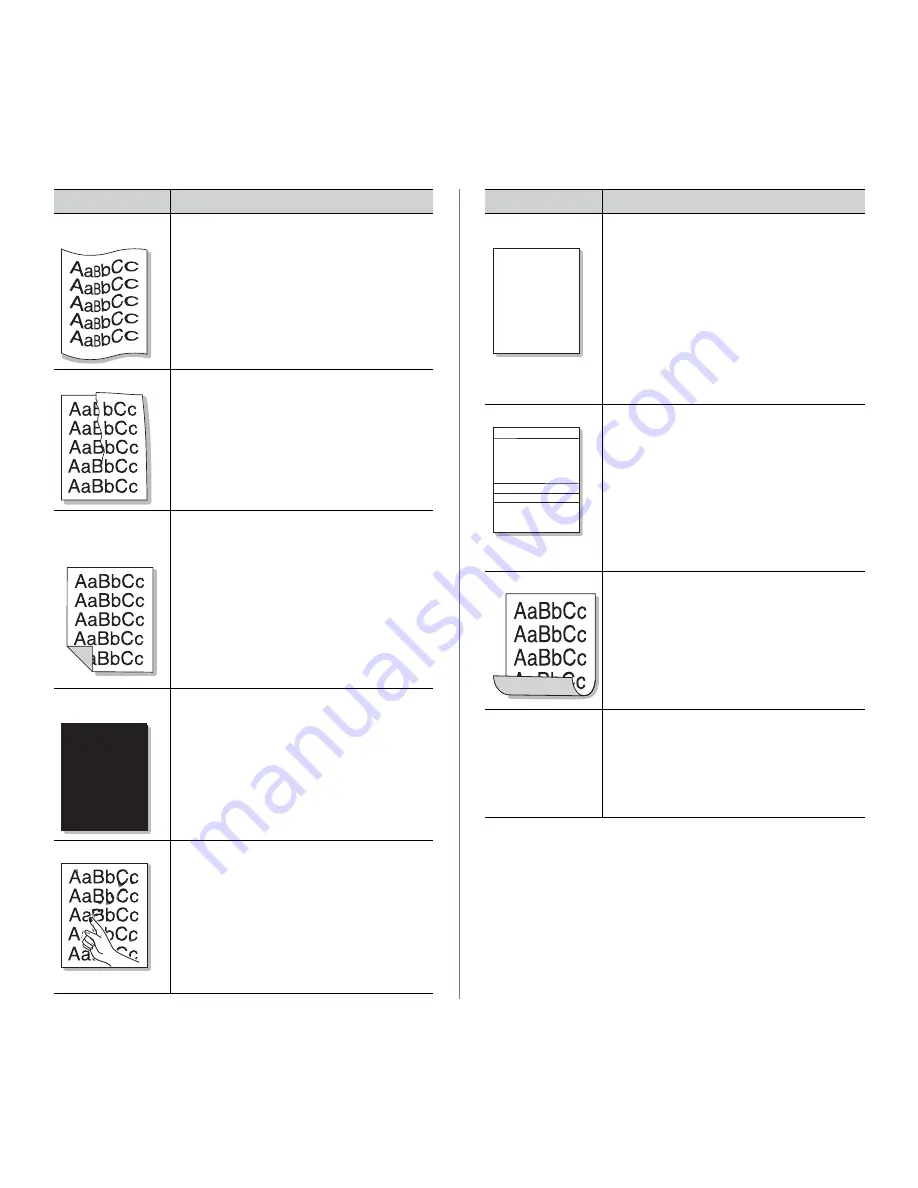
Solución de problemas
_ 93
Abarquillamiento o
curvaturas
•
Asegúrese de que se haya cargado el papel
correctamente.
•
Compruebe el tipo y la calidad del papel. El
calor y la humedad pueden hacer que el papel
se abarquille. (Consulte “Especificaciones del
material de impresión” en la página 106.)
•
Dé vuelta a la pila de papel colocada en la
bandeja. Pruebe también girar el papel 180° en
la bandeja.
Arrugas o pliegues
•
Asegúrese de que se haya cargado el papel
correctamente.
•
Compruebe el tipo y la calidad del papel.
(Consulte “Especificaciones del material de
impresión” en la página 106.)
•
Dé vuelta a la pila de papel colocada en la
bandeja. Pruebe también girar el papel 180° en
la bandeja.
Parte posterior de
las copias
impresas sucia
•
Verifique si hay pérdidas de tóner. Limpie el
interior de la impresora. (Consulte “Limpieza de
la parte interna” en la página 77.)
•
Limpie la cinta del fusor. (Consulte “Limpieza
de la cinta del fusor” en la página 76.)
•
El cartucho de tóner está prácticamente vacío.
Páginas en color
sólido o en negro
A
•
Es posible que el cartucho no esté instalado
correctamente. Extraiga el cartucho y vuelva a
insertarlo.
•
Es posible que el cartucho de tóner esté
defectuoso. Retire el cartucho de tóner e
instale uno nuevo. (Consulte “Sustitución del
cartucho de tóner” en la página 98.)
•
Es posible que la impresora precise reparación.
Póngase en contacto con el servicio técnico.
Exceso de tóner
•
Limpie el interior de la impresora. (Consulte
“Limpieza de la parte interna” en la página 77.)
•
Compruebe el tipo y la calidad del papel.
(Consulte “Especificaciones del material de
impresión” en la página 106.)
•
Retire el cartucho de tóner e instale uno nuevo.
(Consulte “Sustitución del cartucho de tóner”
en la página 98.)
•
Si el problema persiste, es posible que la
impresora necesite reparación. Póngase en
contacto con el servicio técnico.
Problema
Soluciones recomendadas
Huecos en los
caracteres
A
Los huecos en los caracteres son áreas blancas
que aparecen en aquellas partes que deberían
ser totalmente negras:
•
Si está imprimiendo transparencias, pruebe
con otro tipo. Es normal que aparezcan
algunos huecos en los caracteres debido a la
composición de las transparencias.
•
Es posible que no esté imprimiendo en la cara
adecuada del papel. Retire el papel y déle
vuelta.
•
Es posible que el papel no cumpla con las
especificaciones requeridas. (Consulte
“Especificaciones del material de impresión”
en la página 106.)
Rayas horizontales
A a B b C
A a B b C
A a B b C
A a B b C
A a B b C
Si aparecen rayas o manchas negras alineadas
horizontalmente:
•
Es posible que el cartucho no esté instalado
correctamente. Extraiga el cartucho y vuelva a
insertarlo.
•
Es posible que el cartucho de tóner esté
defectuoso. Retire el cartucho de tóner e
instale uno nuevo. (Consulte “Sustitución del
cartucho de tóner” en la página 98.)
•
Si el problema persiste, es posible que la
impresora necesite reparación. Póngase en
contacto con el servicio técnico.
Abarquillamiento
Si el papel impreso presenta abarquillamiento o si
el papel no se introduce en el dispositivo:
•
Dé vuelta a la pila de papel colocada en la
bandeja. Pruebe también girar el papel 180°
en la bandeja.
•
Cambie la opción de la impresora e inténtelo
de nuevo. Vaya a las
Preferencias de
impresión
, haga clic en la ficha
Papel
y
ajuste el tipo en
Fino
. (Consulte “Abrir las
preferencias de impresión” en la página 58.)
Aparece una
imagen
desconocida
repetidamente en
varias páginas, se
produce exceso de
tóner, impresiones
claras o sucias.
Seguramente el dispositivo se está utilizando a
una altitud de 1.000 m o más. Una altitud alta
puede afectar a la calidad de impresión y
provocar pérdidas de tóner o imágenes claras.
Cambie el ajuste de altitud al adecuado para el
dispositivo. (Consulte “Ajuste de altitud” en la
página 48.)
Problema
Soluciones recomendadas






























